Bạn có thể tự hào về chiếc PC mạnh mẽ của mình so với laptop hay thiết bị di động, nhưng chắc chắn sẽ có những lúc bạn ước mình có thể truy cập máy tính từ xa bằng điện thoại hoặc máy tính bảng. Đó có thể là những việc đơn giản như điều khiển phát nhạc, gửi email một tệp tin chỉ có trên PC cho chính mình. Hoặc phức tạp hơn như hỗ trợ bạn bè, người thân giải quyết vấn đề kỹ thuật, hay thậm chí là đánh thức PC để khởi động máy chủ Plex của bạn.
May mắn thay, có rất nhiều giải pháp miễn phí và trả phí cho vấn đề này. Chúng không chỉ cung cấp khả năng truy cập từ xa hay chia sẻ tệp tin, mà còn cho phép biến điện thoại của bạn thành một chiếc remote đa năng cho PC, hoặc thậm chí là bộ điều khiển để chơi game không dây. Hãy cùng congnghemoi.net khám phá 6 công cụ hàng đầu mà bạn có thể thiết lập trên PC và thiết bị di động của mình để tạo một kết nối an toàn và hiệu quả, giúp bạn điều khiển máy tính từ xa bằng điện thoại một cách dễ dàng.
 Một bộ máy tính để bàn mạnh mẽ đã hoàn thiện trong vỏ máy màu trắng, minh họa cho nhu cầu truy cập PC từ xa.
Một bộ máy tính để bàn mạnh mẽ đã hoàn thiện trong vỏ máy màu trắng, minh họa cho nhu cầu truy cập PC từ xa.
Các Công Cụ Hàng Đầu Giúp Bạn Điều Khiển Máy Tính Từ Xa
Dưới đây là danh sách chi tiết các phần mềm điều khiển PC từ xa hiệu quả, được phân tích dựa trên tính năng, độ dễ sử dụng và khả năng đáp ứng các nhu cầu khác nhau của người dùng công nghệ tại Việt Nam.
1. Chrome Remote Desktop: Đơn Giản, Miễn Phí, Đa Nền Tảng
Chrome Remote Desktop là một trong những công cụ miễn phí đơn giản nhất cho phép bạn truy cập máy tính từ xa từ điện thoại, máy tính bảng hoặc thậm chí là một máy tính khác. Đây là lựa chọn hoàn hảo cho những ai tìm kiếm một giải pháp truy cập từ xa nhẹ nhàng, an toàn và không rườm rà.
Quá trình thiết lập cực kỳ dễ dàng: bạn chỉ cần cài đặt tiện ích mở rộng Chrome Remote Desktop trên trình duyệt Chrome trên PC của mình, liên kết nó với tài khoản Google, sau đó đăng nhập từ ứng dụng Chrome Remote Desktop trên điện thoại Android, iPhone hoặc iPad.
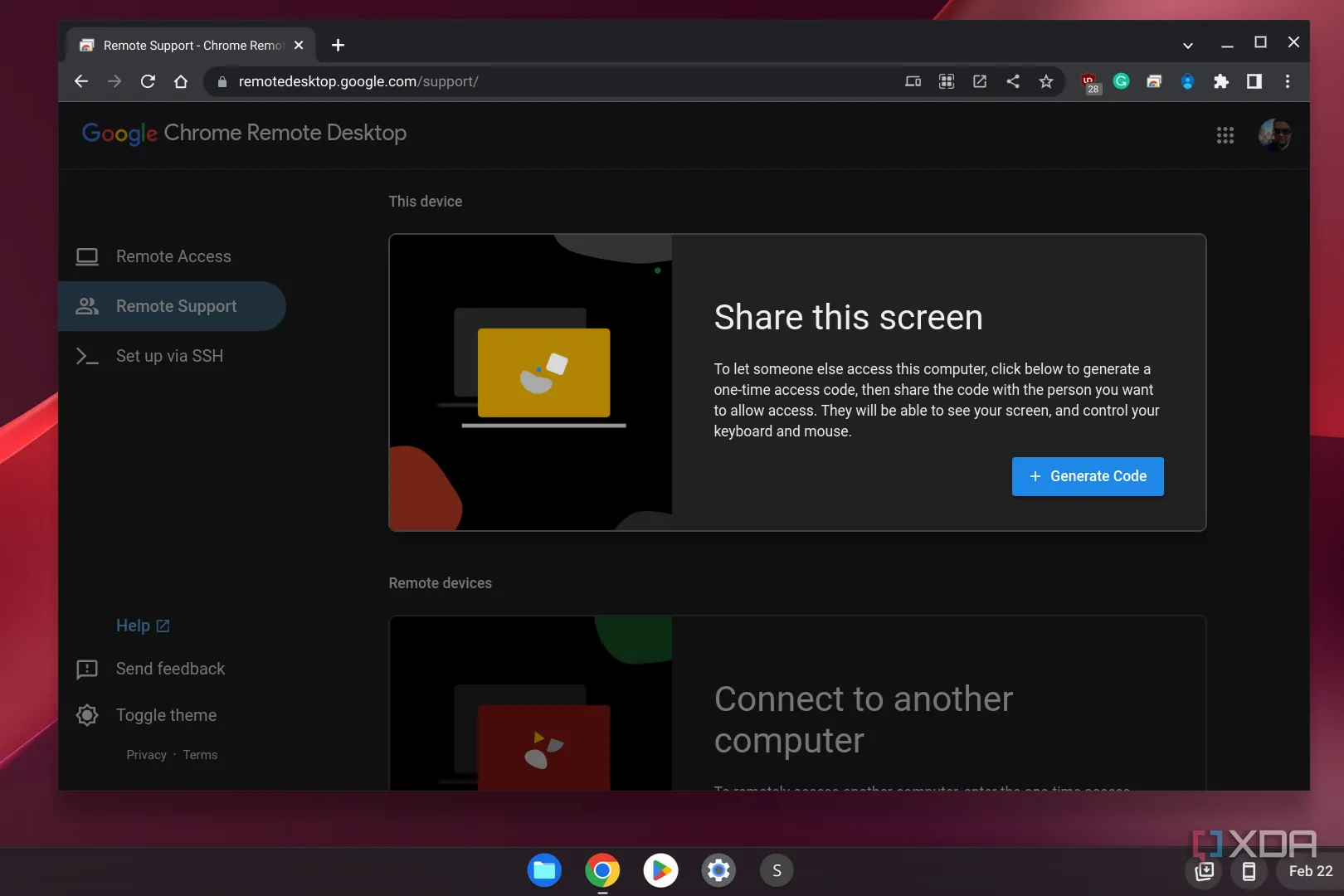 Giao diện ứng dụng Chrome Remote Desktop trên điện thoại, hiển thị màn hình máy tính được truy cập từ xa.
Giao diện ứng dụng Chrome Remote Desktop trên điện thoại, hiển thị màn hình máy tính được truy cập từ xa.
Điểm nổi bật nhất của công cụ này là khả năng hoạt động trên mọi thiết bị có thể chạy trình duyệt Chrome – từ Windows, macOS, Linux đến Android và iOS. Là một công cụ miễn phí, nó hoạt động tốt nhất cho những người dùng không cần các tính năng nâng cao và chỉ cần điều khiển PC từ xa một cách không thường xuyên. Với nguồn gốc từ Google, ứng dụng này mang đến một giải pháp đáng tin cậy và dễ sử dụng để kết nối từ xa.
Ưu điểm:
- Hoàn toàn miễn phí.
- Thiết lập đơn giản, nhanh chóng.
- Hỗ trợ đa nền tảng (Windows, macOS, Linux, Android, iOS).
- Đáng tin cậy và an toàn với tài khoản Google.
Nhược điểm:
- Thiếu các tính năng nâng cao như truyền file trực tiếp hay tùy chỉnh sâu.
- Yêu cầu trình duyệt Chrome phải hoạt động trên PC.
2. Microsoft Remote Desktop: Lý Tưởng Cho Người Dùng Windows Tại Nhà
Microsoft Remote Desktop (thường được biết đến là ứng dụng Windows trên các hệ điều hành khác) được tích hợp sẵn trong các phiên bản Windows 10 và 11 Pro và Enterprise. Điều này biến nó thành một trong những công cụ tốt nhất cho đại đa số người dùng PC Windows.
Đây là một giải pháp miễn phí, tương đối nhiều tính năng và hỗ trợ cả mục đích sử dụng cá nhân lẫn chuyên nghiệp. Bạn chỉ cần bật Remote Desktop trên Windows và cài đặt ứng dụng Remote Desktop trên iPhone, iPad hoặc điện thoại Android để kết nối với PC của mình.
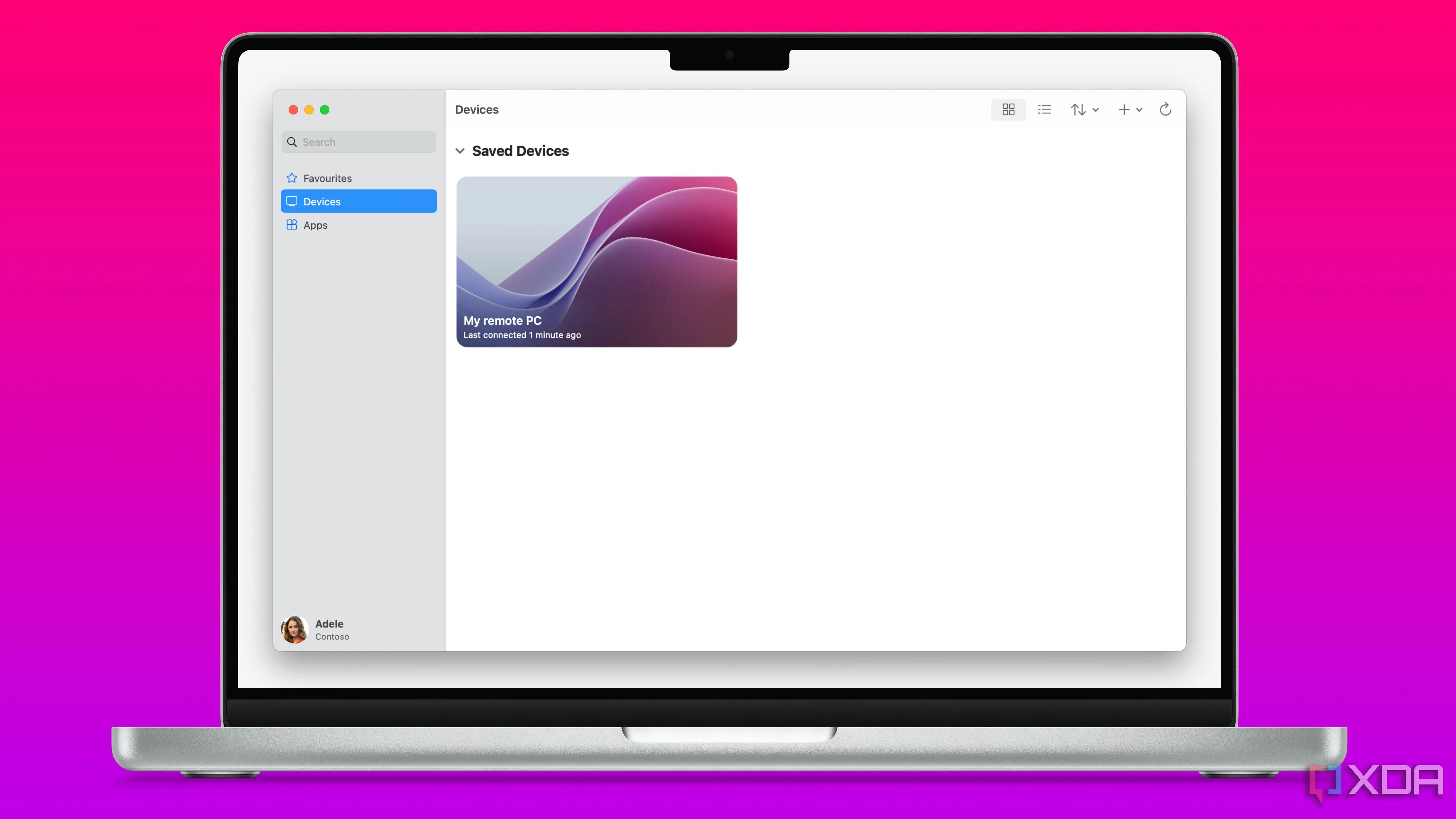 Màn hình ứng dụng Microsoft Remote Desktop trên macOS đang hiển thị kết nối tới một PC Windows, minh họa khả năng điều khiển đa nền tảng.
Màn hình ứng dụng Microsoft Remote Desktop trên macOS đang hiển thị kết nối tới một PC Windows, minh họa khả năng điều khiển đa nền tảng.
Microsoft Remote Desktop hỗ trợ truyền video và âm thanh chất lượng cao, phù hợp cho việc truy cập máy tính từ xa liên quan đến đa phương tiện. Một điểm hạn chế của công cụ này là quy trình thiết lập có thể phức tạp nếu bạn cần kết nối với PC từ bên ngoài mạng gia đình. Tuy nhiên, nếu bạn ở nhà và muốn kết nối nhanh chóng với PC của mình, ứng dụng này sẽ cực kỳ tiện lợi.
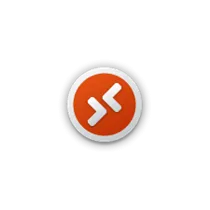 Logo Microsoft Remote Desktop, biểu tượng của giải pháp điều khiển PC từ xa tích hợp sẵn trên Windows Pro và Enterprise.
Logo Microsoft Remote Desktop, biểu tượng của giải pháp điều khiển PC từ xa tích hợp sẵn trên Windows Pro và Enterprise.
Ưu điểm:
- Miễn phí cho người dùng Windows Pro và Enterprise.
- Tích hợp sâu với hệ điều hành Windows, mang lại kết nối an toàn và đáng tin cậy.
- Hỗ trợ truyền tải video/âm thanh chất lượng cao.
- Phù hợp cho cả mục đích cá nhân và chuyên nghiệp.
Nhược điểm:
- Thiết lập phức tạp hơn khi kết nối từ ngoài mạng cục bộ.
- Không có trên các phiên bản Windows Home.
3. PC Remote Receiver: Tính Năng Nâng Cao Với Chi Phí Nhỏ
PC Remote Receiver có khả năng biến điện thoại hoặc máy tính bảng của bạn thành một bộ điều khiển từ xa đa chức năng cho PC. Không chỉ vậy, nó còn cung cấp các chế độ được thiết kế riêng cho thuyết trình, điều khiển đa phương tiện và quan trọng nhất là chơi game.
Bạn có thể sử dụng điện thoại làm bộ điều khiển, bàn phím ảo hoặc thậm chí là vô lăng ảo cho các trò chơi đua xe. Đây là một trong những phần mềm điều khiển máy tính tốt nhất cho những người dùng chuyên nghiệp hoặc game thủ.
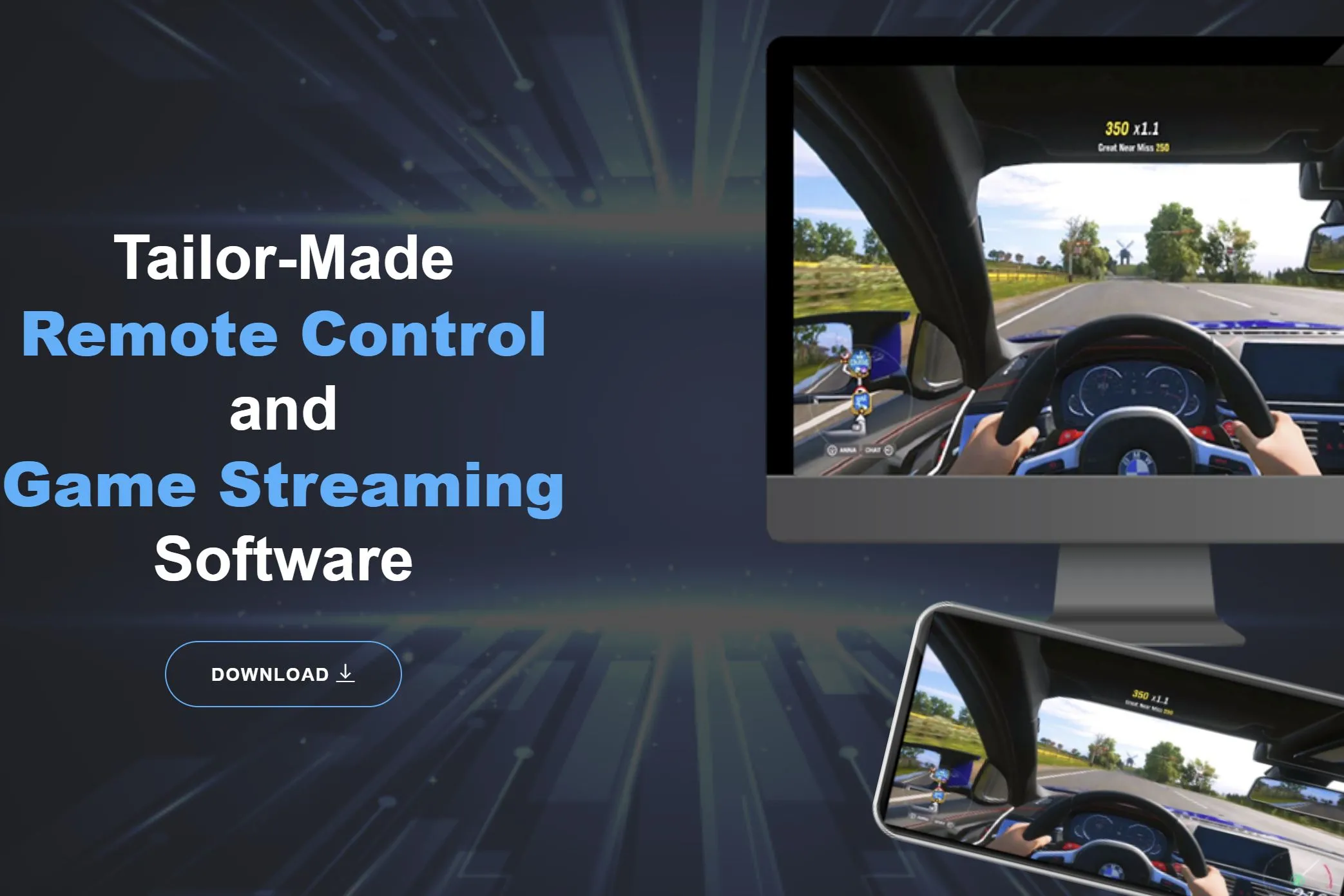 Ảnh chụp màn hình trang web Monect giới thiệu PC Remote Receiver, làm nổi bật các tính năng biến điện thoại thành bộ điều khiển đa năng.
Ảnh chụp màn hình trang web Monect giới thiệu PC Remote Receiver, làm nổi bật các tính năng biến điện thoại thành bộ điều khiển đa năng.
Ngoài ra, bạn cũng nhận được các tính năng thông thường như truyền tệp, phản chiếu màn hình và các bố cục tùy chỉnh để cá nhân hóa trải nghiệm của mình. Một số tính năng này yêu cầu trả phí (khoảng 3 USD/tháng), nhưng có một phiên bản miễn phí đủ dùng cho hầu hết người dùng.
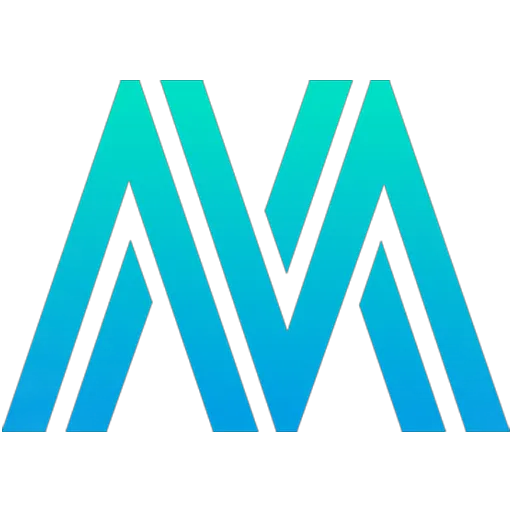 Biểu tượng chữ M màu xanh của PC Remote Receiver của Monect, một ứng dụng biến điện thoại thành remote PC mạnh mẽ.
Biểu tượng chữ M màu xanh của PC Remote Receiver của Monect, một ứng dụng biến điện thoại thành remote PC mạnh mẽ.
Ưu điểm:
- Biến điện thoại thành bộ điều khiển đa năng (gaming, thuyết trình, media).
- Hỗ trợ phản chiếu màn hình và truyền tệp.
- Nhiều tính năng độc đáo cho người dùng nâng cao.
Nhược điểm:
- Một số tính năng cao cấp bị khóa sau tường phí.
4. VNC Viewer: Bảo Mật Vững Chắc Ngay Cả Với Gói Miễn Phí
VNC Viewer (của RealVNC) là một giải pháp truy cập máy tính từ xa có tính bảo mật cao, tập trung mạnh vào độ tin cậy và hỗ trợ đa nền tảng. Nó tự hào với khả năng hỗ trợ mạnh mẽ trên nhiều hệ điều hành, bao gồm Windows, macOS, Linux, Android và iOS.
Vì VNC Viewer sử dụng kết nối ngang hàng (peer-to-peer) để bắc cầu giữa điện thoại hoặc máy tính bảng với PC của bạn, dữ liệu của bạn sẽ không bao giờ đi qua máy chủ của bên thứ ba, đảm bảo tính riêng tư và an toàn.
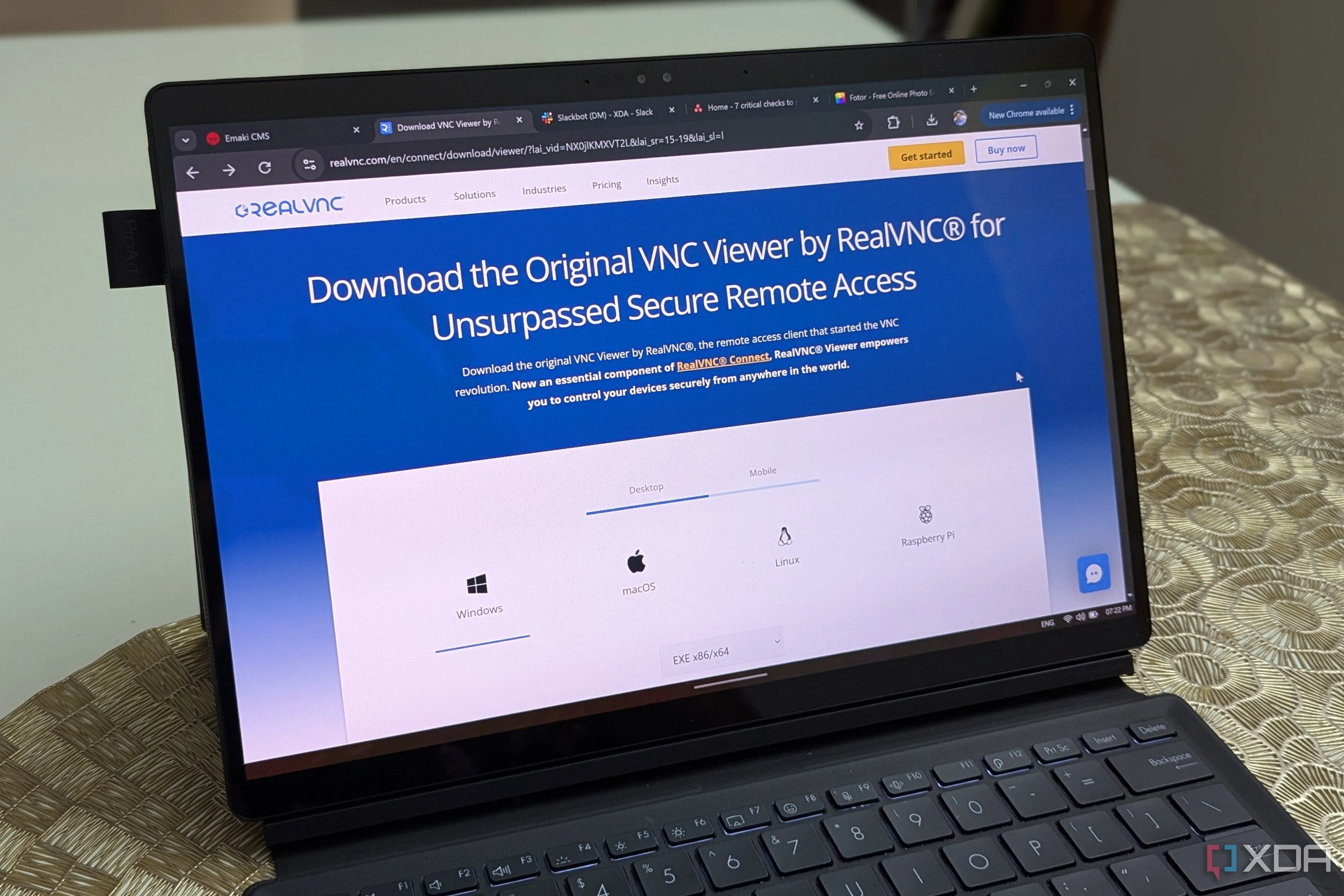 Màn hình laptop hiển thị trang chủ VNC Viewer của RealVNC, giới thiệu giải pháp truy cập máy tính từ xa với bảo mật cao.
Màn hình laptop hiển thị trang chủ VNC Viewer của RealVNC, giới thiệu giải pháp truy cập máy tính từ xa với bảo mật cao.
Gói “Lite” miễn phí dành cho mục đích sử dụng cá nhân cho phép bạn điều khiển máy tính từ xa, truyền tệp và khởi chạy bất kỳ chương trình nào, về cơ bản cung cấp mọi thứ bạn cần cho một kết nối từ xa cơ bản. Các gói trả phí bắt đầu từ 4,50 USD mỗi tháng cho mỗi thiết bị, mở khóa các tính năng nâng cao như quản lý nhóm và bảo mật cấp doanh nghiệp.
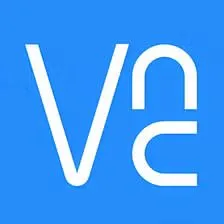 Logo VNC Viewer, biểu tượng của phần mềm RealVNC nổi bật với khả năng kết nối peer-to-peer an toàn để điều khiển PC.
Logo VNC Viewer, biểu tượng của phần mềm RealVNC nổi bật với khả năng kết nối peer-to-peer an toàn để điều khiển PC.
Ưu điểm:
- Bảo mật mạnh mẽ nhờ kết nối peer-to-peer.
- Hỗ trợ đa nền tảng toàn diện.
- Gói miễn phí cung cấp các tính năng cơ bản cần thiết với độ bảo mật cao.
Nhược điểm:
- Các tính năng cao cấp cho doanh nghiệp yêu cầu trả phí khá cao.
- Giao diện có thể không trực quan bằng một số công cụ khác.
5. AnyDesk: Phổ Biến Nhờ Hiệu Suất Vượt Trội
AnyDesk là một chương trình kết nối từ xa nổi tiếng với giao diện người dùng đơn giản, dung lượng nhẹ và hiệu suất mượt mà, không giật lag. Được sử dụng chủ yếu để khắc phục sự cố từ xa bởi các doanh nghiệp, gói miễn phí của nó được thiết kế cho mục đích sử dụng cá nhân và cung cấp hiệu suất nhanh chóng, truy cập không giám sát, quyền tùy chỉnh và hỗ trợ đa nền tảng.
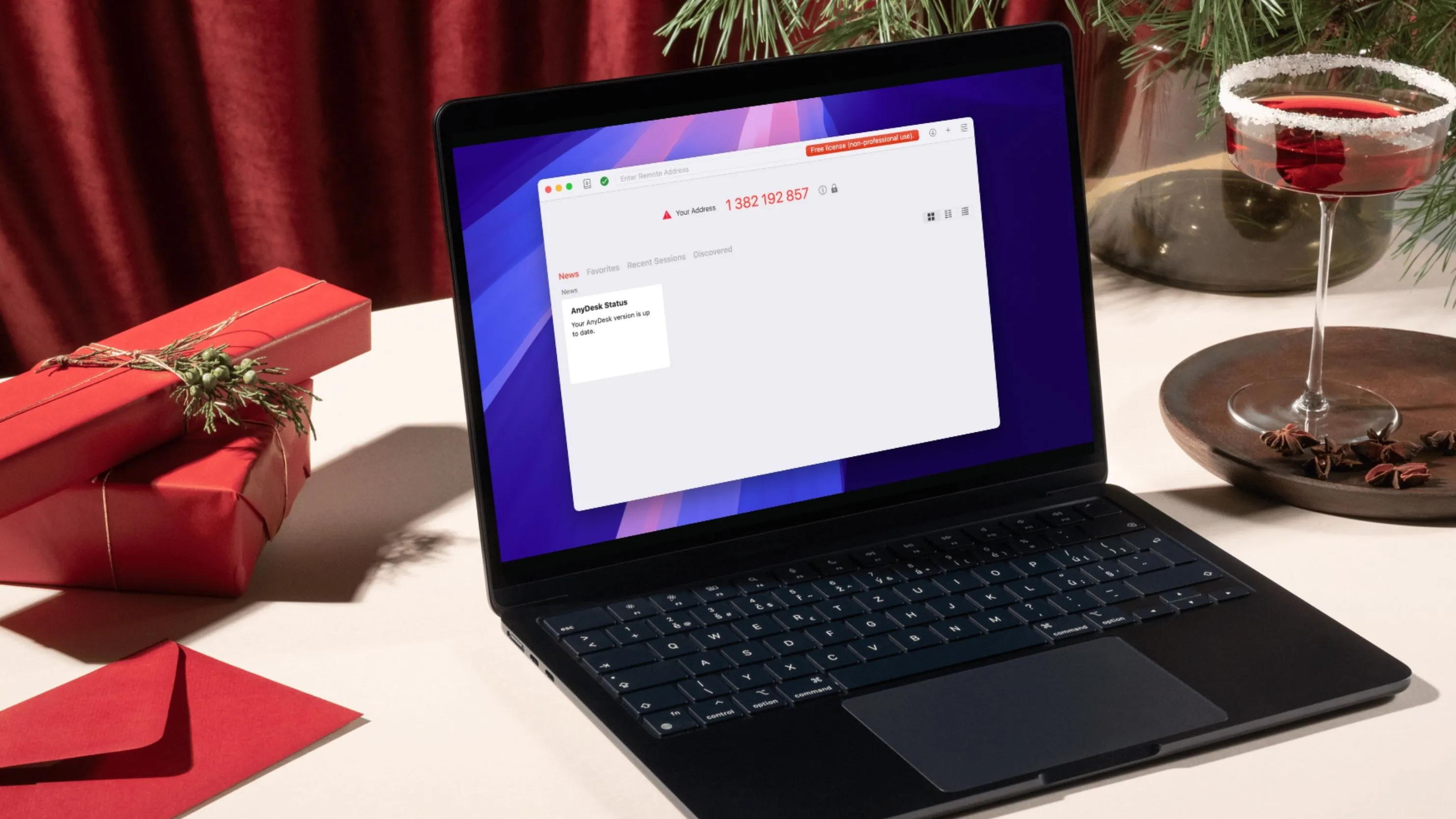 Laptop mở đặt cạnh ly rượu vang, gợi ý việc sử dụng AnyDesk như một lựa chọn thay thế an toàn và hiệu quả cho TeamViewer.
Laptop mở đặt cạnh ly rượu vang, gợi ý việc sử dụng AnyDesk như một lựa chọn thay thế an toàn và hiệu quả cho TeamViewer.
Có sẵn trên Windows, macOS, Linux, Android, iOS và thậm chí cả Raspberry Pi, AnyDesk vừa linh hoạt vừa có tính bảo mật cao. Nếu bạn đang tìm kiếm giải pháp cho mục đích thương mại, bạn có thể đăng ký một trong các gói trả phí (bắt đầu từ 22,90 USD/tháng) để mở khóa các tính năng như tùy chỉnh thương hiệu, sổ địa chỉ, xác thực 2 yếu tố (2FA), hồ sơ quyền, in từ xa, hỗ trợ nhiều màn hình, ghi lại phiên làm việc và nhiều hơn nữa.
TeamViewer là một chương trình phổ biến khác khá tương tự AnyDesk, nhưng nó đã dính líu đến một số vụ rò rỉ bảo mật, vì vậy bạn nên tin tưởng AnyDesk hơn vào thời điểm hiện tại.
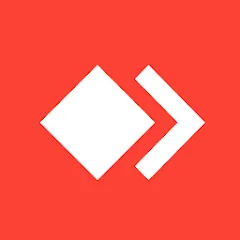 Logo AnyDesk, biểu tượng của ứng dụng truy cập máy tính từ xa nổi tiếng với hiệu suất mượt mà và giao diện thân thiện.
Logo AnyDesk, biểu tượng của ứng dụng truy cập máy tính từ xa nổi tiếng với hiệu suất mượt mà và giao diện thân thiện.
Ưu điểm:
- Giao diện đơn giản, dễ sử dụng.
- Hiệu suất nhanh, mượt mà, ít giật lag.
- Hỗ trợ đa nền tảng rộng rãi.
- Gói miễn phí mạnh mẽ cho người dùng cá nhân.
- Bảo mật cao, được tin cậy.
Nhược điểm:
- Các gói trả phí khá đắt cho doanh nghiệp nhỏ.
6. Unified Remote: Đúng Như Tên Gọi – “Thống Nhất” Mọi Điều Khiển
Unified Remote là một ứng dụng đơn giản nhưng giàu tính năng, được thiết kế để biến điện thoại thông minh hoặc máy tính bảng của bạn thành một bộ điều khiển từ xa phổ quát cho PC. Hỗ trợ hầu hết các hệ điều hành lớn, bao gồm Windows, macOS, iOS, Android, Linux và Raspberry Pi, nó cũng cung cấp hơn 100 remote được cấu hình sẵn cho các ứng dụng khác nhau như trình phát đa phương tiện, thuyết trình và quản lý tệp.
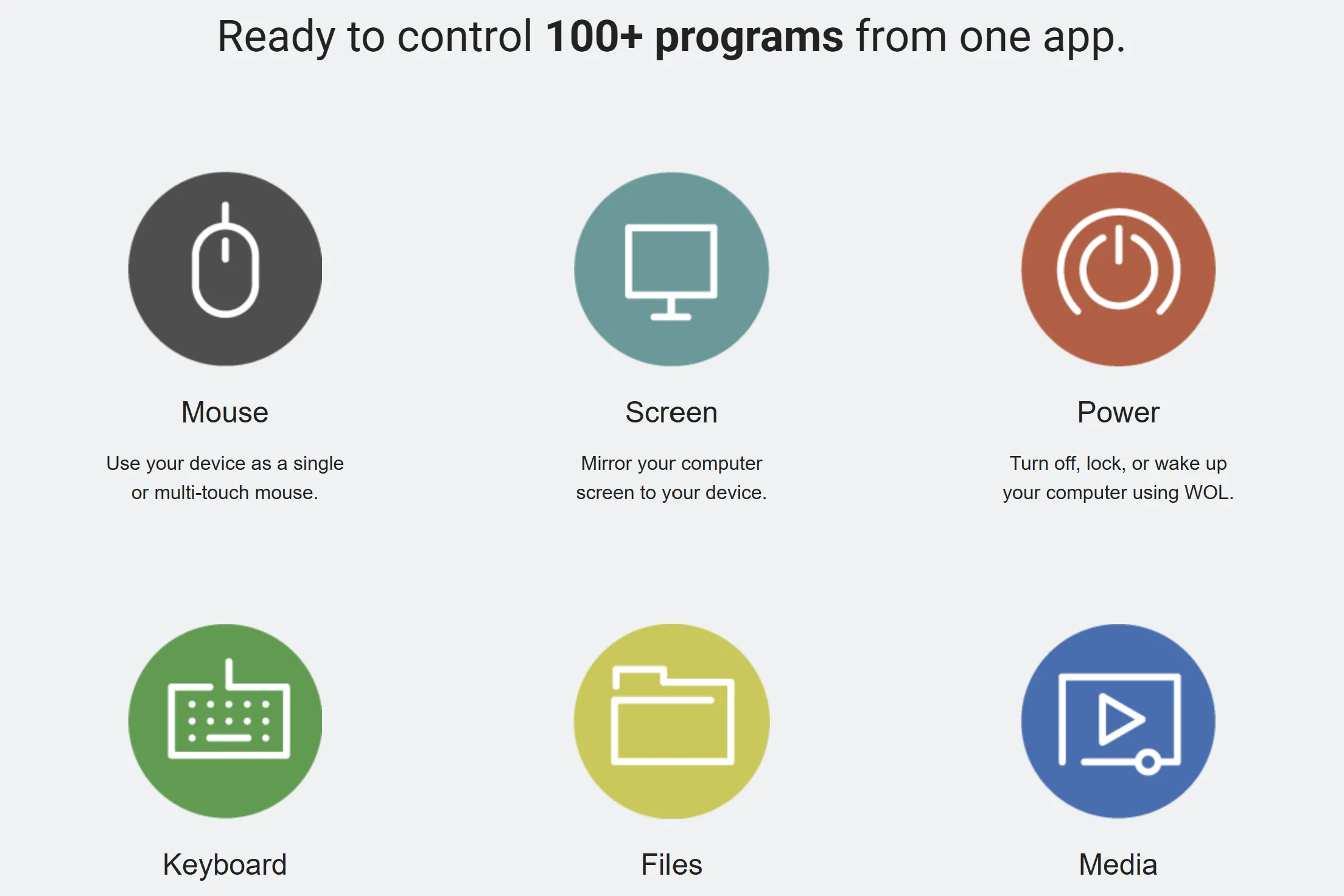 Ảnh chụp màn hình minh họa các tính năng đa dạng của Unified Remote, cho phép biến điện thoại thành điều khiển vạn năng cho PC.
Ảnh chụp màn hình minh họa các tính năng đa dạng của Unified Remote, cho phép biến điện thoại thành điều khiển vạn năng cho PC.
Dù bạn cần một con chuột, bàn phím hay remote cho PC, hay muốn phản chiếu màn hình hoặc truyền tệp, Unified Remote đều có thể làm được tất cả. Phiên bản miễn phí bao gồm các tính năng thiết yếu nhất, nhưng phiên bản trả phí có giá 4,99 USD và mở khóa các remote bổ sung, widget và tùy chọn tùy chỉnh.
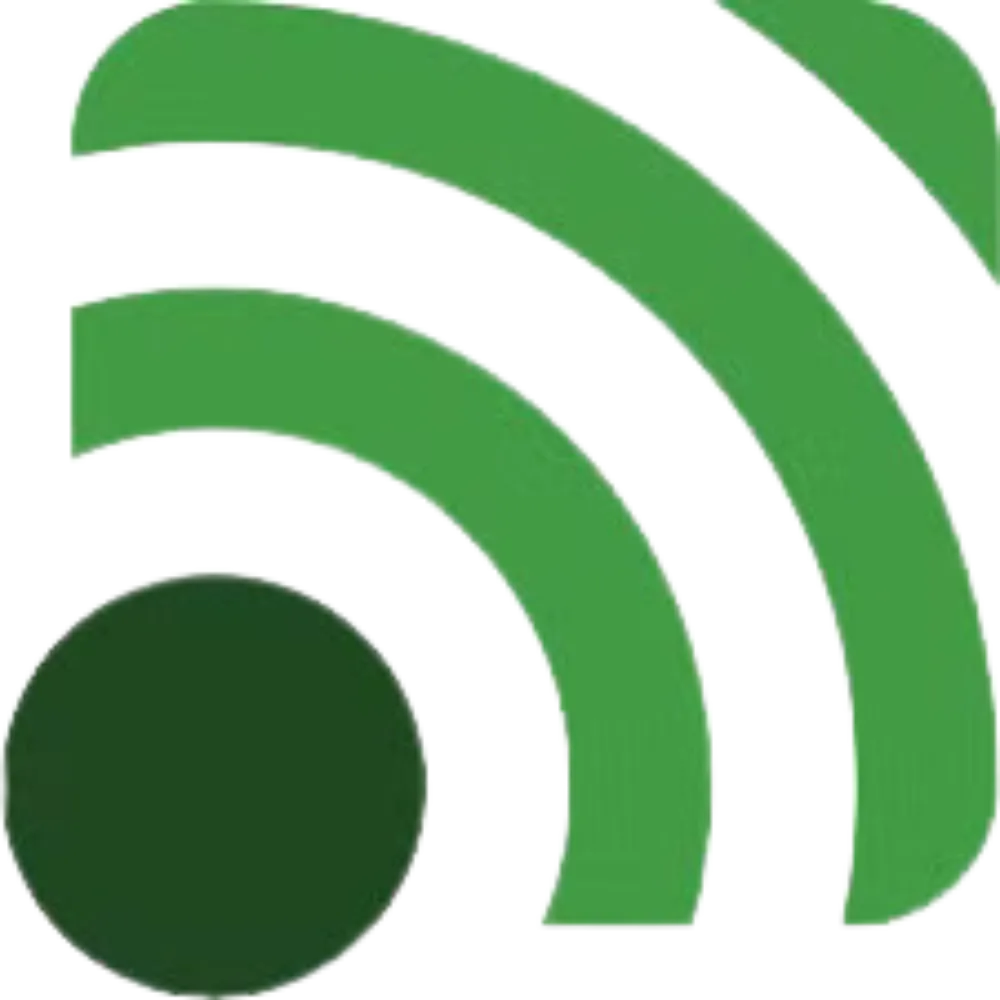 Logo Unified Remote, biểu tượng của phần mềm điều khiển máy tính từ xa phổ biến với thư viện hơn 100 remote cài sẵn.
Logo Unified Remote, biểu tượng của phần mềm điều khiển máy tính từ xa phổ biến với thư viện hơn 100 remote cài sẵn.
Ưu điểm:
- Biến điện thoại thành remote đa năng với hơn 100 remote cài sẵn.
- Hỗ trợ cực kỳ đa nền tảng.
- Giao diện trực quan, dễ sử dụng.
- Nhiều tính năng hữu ích cho giải trí và làm việc.
Nhược điểm:
- Để mở khóa tất cả remote và tùy chỉnh, cần mua phiên bản trả phí.
Kiểm Soát PC Của Bạn Như Một Chuyên Gia Với Thiết Bị Di Động
Bạn hẳn đã từng cảm thấy cần sử dụng điện thoại hoặc máy tính bảng để điều khiển PC khi không ở gần bàn làm việc. Bên cạnh việc điều khiển đa phương tiện, chia sẻ tệp và chức năng chuột từ xa, có rất nhiều chức năng khác mà một chương trình kết nối từ xa tốt có thể thực hiện.
Bạn thậm chí không cần phải trả tiền cho nhiều ứng dụng này, và các giải pháp từ Google và Microsoft thường không yêu cầu thiết lập phức tạp. Nếu bạn đang tìm kiếm một giải pháp tích hợp cho Windows, thì Microsoft Remote Desktop và ứng dụng Windows cùng nhau tạo thành một bộ đôi tuyệt vời. Bạn cũng có thể cân nhắc Chrome Remote Desktop để có một thiết lập đơn giản hoạt động trên mọi thiết bị có thể chạy trình duyệt Chrome. Và nếu bạn muốn nhiều tính năng hơn, Unified Remote và AnyDesk là một số lựa chọn tốt nhất hiện có.
Hy vọng với danh sách các phần mềm điều khiển máy tính từ xa này, bạn sẽ tìm được công cụ phù hợp nhất để tối ưu hóa trải nghiệm sử dụng công nghệ của mình. Hãy chia sẻ trải nghiệm của bạn với các công cụ này trong phần bình luận bên dưới nhé!